消除噪音是Apple AIrPods Pro的一大特色。您可以在“降噪”,“透明”和默认模式之间循环。以下是为iPhone,iPad和Mac上的AIrPods Pro快速启用噪声消除的方法。

在iPhone和iPad上
将AIrPods Pro配对并连接到iPhone或iPad后,您可以直接从控制中心访问噪声控制模式。
如果您的AIrPods Pro没有自动连接到iPhone或iPad,则可以使用AIrPlay功能手动连接它们。从iPhone或iPad屏幕的右上角向下滑动以打开“控制中心”。
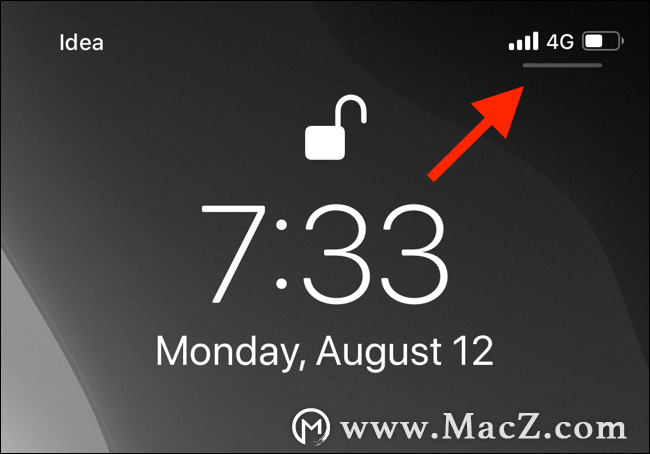
然后,点击“正在播放”小部件右上角的“ AIrPlay”图标。
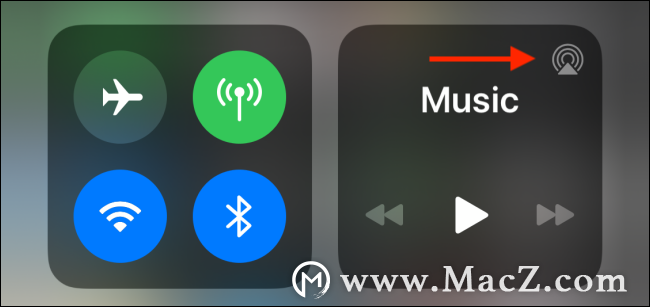
在这里,点击您的AIrPods Pro即可切换到它们。
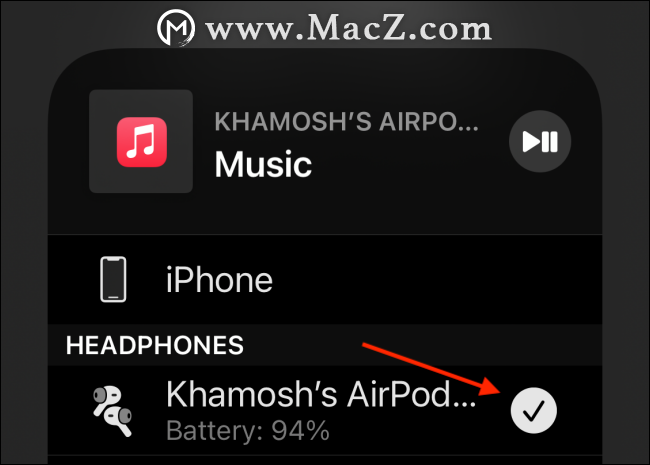
现在,您的AIrPods Pro已连接,请回到控制中心。在这里,您会在“音量”滑块中看到AIrPods Pro图标。按住“音量滑块”将其展开。
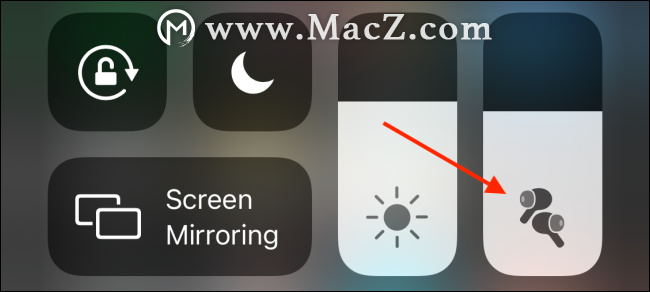
在这里,点击“噪音控制”按钮。

现在,您可以在以下三种模式之间进行切换:降噪,透明度和关闭。点击“降噪”按钮以启用降噪。
透明功能允许环境噪声,而“噪声消除”模式则阻止所有噪声。
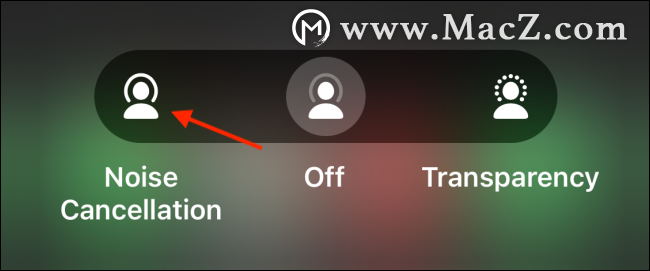
当您想禁用降噪时,您可以返回此屏幕并点击“关闭”选项。
直接在AIrPods Pro上
虽然控制中心使您可以轻松地在不同的噪音控制模式之间进行切换,但要在iPhone或iPad上轻按几下才能实现。
您可以直接从AIrPods Pro在所有三种噪音控制模式之间循环,而无需触摸iPhone或iPad。
为此,只需将力传感器按住AIrPods Pro杆中即可。一两秒钟后,您会听到提示音,并且AIrPods Pro将切换到其他模式。每种模式(关闭,降噪和透明)都有独特的提示音,可让您知道激活了哪种模式。

默认情况下,您可以在左右AIrPods Pro上执行此操作。但是此功能也是可定制的。您可以通过握住AIrPods Pro的其中一根杆来调出Siri。
另外,您可以选择要循环显示的模式。例如,您可以删除透明模式。这样,握住力传感器将仅启用或禁用噪声消除模式。
为此,请在连接AIrPods Pro之后在iPhone上打开“设置”应用程序。
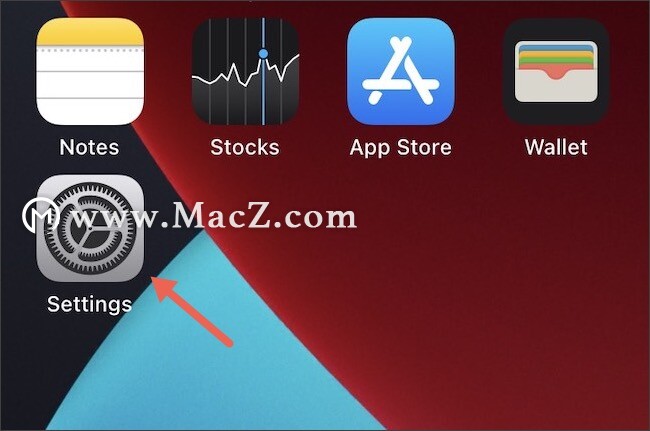
点击“设置”列表中的“蓝牙”部分。
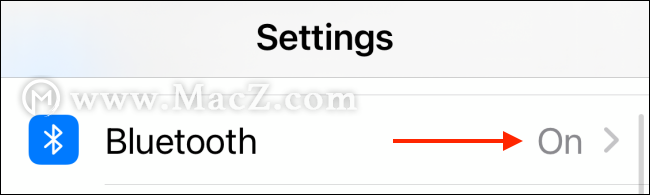
在这里,点击AIrPods Pro旁边的“ i”按钮。

在这里,点击“左”或“右”选项。在此,请确保从顶部选择“噪音控制”。

然后,点击“透明度”选项将其禁用。

现在,当您按住AIrPods上的力传感器时,它将仅在“噪声消除”模式和“关闭”模式之间循环。
在Mac上
iPhone和iPad会引导您完成在不同的噪音控制模式之间进行切换的过程,而Mac则不会。
是的,您仍然可以在Mac上使用噪音消除模式。您可以通过两种方式进行操作。使用AIrPods Pro手柄中的力传感器,或使用Mac菜单栏中的“音量”选项。
对于Mac用户,“音量”部分是在不同模式之间切换的最清晰方法。
为此,请从Mac菜单栏中单击“音量”按钮,然后选择您的AIrPods Pro。在这里,选择“降噪”模式。您可以返回此处并选择“关闭”选项,以随时禁用噪声消除。
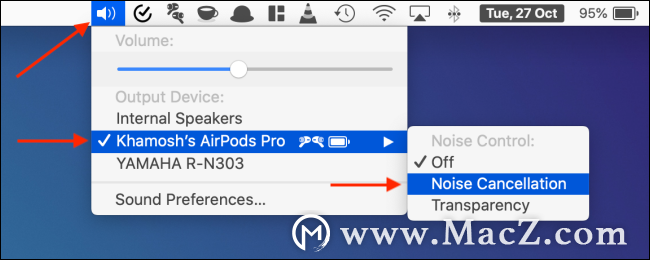
如果在Mac菜单栏中找不到“音量”部分,则可以从“系统偏好设置”中启用它。单击菜单栏中的“ Apple”菜单,然后转到“系统偏好设置”>“声音”>“输出”。在这里,检查“在菜单栏中显示音量”选项。

如上所述,您可以通过将力传感器握在AIrPods Pro的杆中来在噪声控制模式之间循环。默认情况下,这会在所有三种模式之间循环。您可以使用系统偏好设置从此周期中删除透明模式。
点击菜单栏中的“ Apple”图标,然后选择“系统偏好设置”。
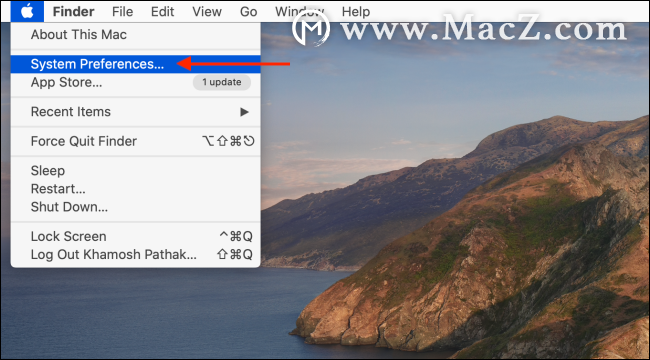
在这里,选择“蓝牙”菜单。
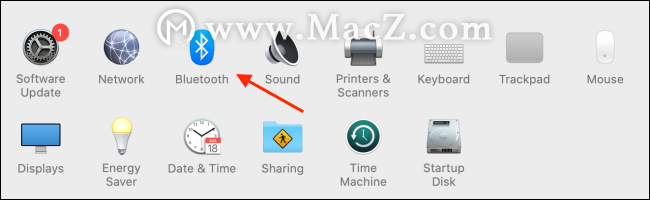
现在,单击AIrPods Pro旁边的“选项”按钮。

在此,请确保至少为一个AIrPod启用了“噪声控制”,然后取消选中“透明度”选项。然后,单击“完成”按钮以保存设置。

现在,当您按住AIrPods Pro的杆时,它将仅启用或禁用降噪模式。
刚给自己买了一对AIrPods Pro?就拿来写教程了,希望对你有所帮助。

